Web-preglednik Amazon Fire Tablet: Potpuni korisnički vodič
Ako kupite Amazon Fire tablet, možda ćete se iznenaditi kada otkrijete da imate pristup jednom web-pregledniku: Silk.
Silk je Amazonov izvorni web preglednik. Radi sve što trebate web-pregledniku, uključujući oznake, brzo pregledavanje weba i moderno sučelje.
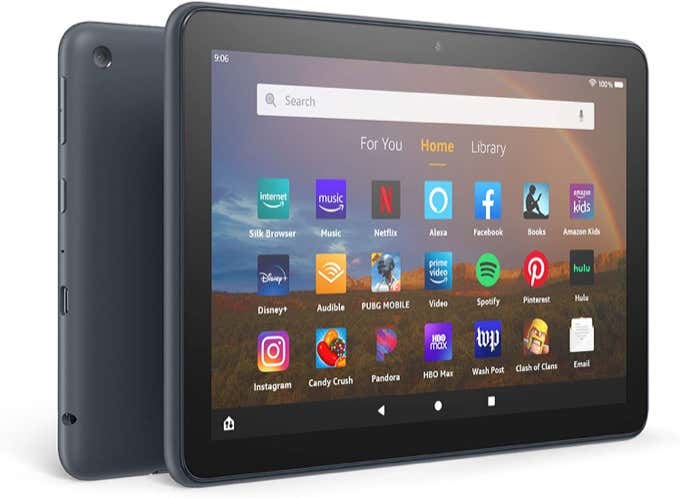
Međutim, također je duboko integriran s Amazonovim(Amazon) proizvodima i uslugama, baš kao i gotovo sve ostalo u samom tabletu Amazon Fire .
U ovom članku ćemo istražiti sve unutarnje funkcioniranje preglednika Silk . Ako ste novi u tabletu Amazon Fire , znat ćete što možete očekivati od iskustva pregledavanja weba.
The Silk Browser: Pregled
Da biste pokrenuli preglednik tableta Amazon Fire , samo pregledajte aplikacije na tabletu dok ne vidite Silk Browser .

Dodirnite ovu ikonu za pokretanje preglednika. Kao i većina preglednika, vidjet ćete kartice na vrhu, URL polje ispod ovoga i polje za pretraživanje iznad osam veza za brzi pristup.
To uključuje:
- Oznake
- Povijest
- Kupovina
- Vijesti
- Četiri posljednja pristupačna web-mjesta
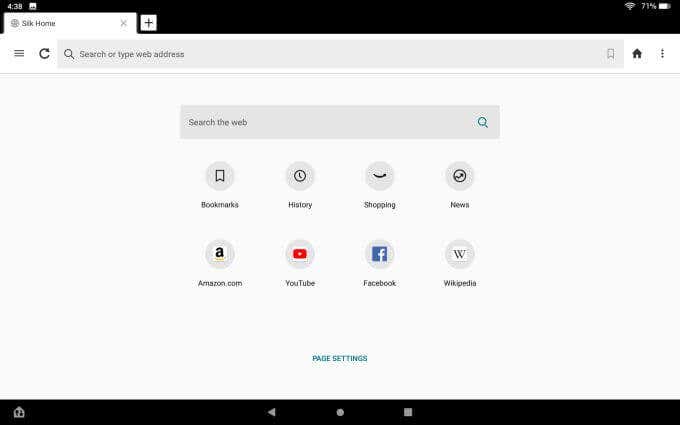
Primijetit ćete vezu Postavke stranice(Page Settings) na dnu ove stranice. Ako to odaberete, vidjet ćete izbornik u kojem možete omogućiti ili onemogućiti polje za pretraživanje iznad brzih veza na stranici.

Ovo je korisna prilagodba jer uvijek možete koristiti URL polje na vrhu kao polje za pretraživanje weba, tako da je drugo polje za pretraživanje na stranici na neki način suvišno.
Desni izbornik Silk Browser
Pronaći ćete uglavnom iste opcije bilo da dodirnete tri točke u gornjem desnom dijelu preglednika (za desni izbornik) ili tri retka pri vrhu lijevog gornjeg dijela (za lijevi izbornik).
Desni izbornik ima postavku mreže s ikonama za svako područje koje možete istražiti.
Trenutne preporuke
Prva stvar koju možete primijetiti je veliki gumb Početak rada(Get Started) na dnu izbornika bez puno opisa.

Ako ipak dodirnete Početak rada(Get Started) , vidjet ćete opciju za omogućavanje Instant preporuka.
Ova značajka prati informacije o web stranicama koje posjećujete kako bi preglednik Silk mogao ponuditi preporuke. Ove preporuke uključuju druge relevantne članke na webu koji se odnose na temu o kojoj čitate ili povezana pretraživanja.

Očito su neki problemi vezani uz privatnost, budući da vaše informacije o pregledavanju moraju biti proslijeđene Amazonovim(Amazon) poslužiteljima kako bi Amazon mogao razviti prijedloge za vas.
Ako vam to ne smeta, samo naprijed i odaberite Omogući(Enable) . Ako ne biste radije slali sve svoje aktivnosti pregledavanja putem weba više nego što je potrebno, odaberite Zatvori(Close) .
Oznake
Odaberite ikonu Oznake(Bookmarks) u izborniku da biste posjetili svoj popis oznaka, koje možete organizirati u podmape ako želite.
Ako prvi put koristite preglednik Silk i otvarate oznake, primijetit ćete opciju uvoza oznaka iz Chromea(Chrome) .

To zahtijeva nekoliko koraka koje ćete morati poduzeti na drugom računalu ili mobilnom uređaju.
Morat ćete otvoriti Chrome negdje drugdje i instalirati proširenje preglednika Silk Bookmarks(Silk Bookmarks browser extension) .
- Otvorite proširenje Silk Bookmarks
- Prijavite se sa svojim Amazon vjerodajnicama
- Zatvorite, a zatim ponovno otvorite proširenje i odaberite Uvezi(Import)
Konačno, otvorite preglednik Silk na tabletu i vratite se na stranicu s oznakama. Odaberite tri točke u gornjem desnom kutu da biste otvorili izbornik i odaberite Uvezi iz Chromea(Import From Chrome) .

Ovaj proces prenosi sve oznake iz vašeg preglednika Chrome u oblak putem proširenja Silk , a zatim u vaš (Silk)Silk preglednik na vašem tabletu.
To je pomalo složen proces, ali vam barem štedi vrijeme da morate ponovno izgraditi cijelu svoju knjižnicu oznaka.
Naravno da biste spremili sve stranice koje posjećujete sa svojim Silk preglednikom, odaberite ikonu oznake u polju URL -a .
Vidjet ćete dvije opcije kada to učinite:
- Dodaj oznaku(Add Bookmark) : Ovo će se spremiti u vašu biblioteku oznaka
- Prikvači u moje favorite(Pin to My Favorites) : Ovo će prikvačiti ikonu za ovu stranicu u odjeljku Brze veze(Quick Links) na stranici nove kartice

Popis za lektiru
U desnom izborniku također ćete vidjeti Popis za čitanje(Reading List) . Ako dodirnete ovo, vidjet ćete dvije opcije:
- Spremi na popis za čitanje(Save to Reading List) : dodajte URL na popis članaka koje želite pročitati kasnije.
- Pregledajte popis za čitanje(View Reading List) : pogledajte popis članaka koje želite pročitati.

Ako odaberete Prikaži popis za čitanje(View Reading List) , vidjet ćete sve stranice koje ste dodali. Označeni su bojama tako da znate koje ste već pročitali.
Ako nije pročitan, naslov će biti narančasti.

Dok čitate svaki naslov, pocrnit će.
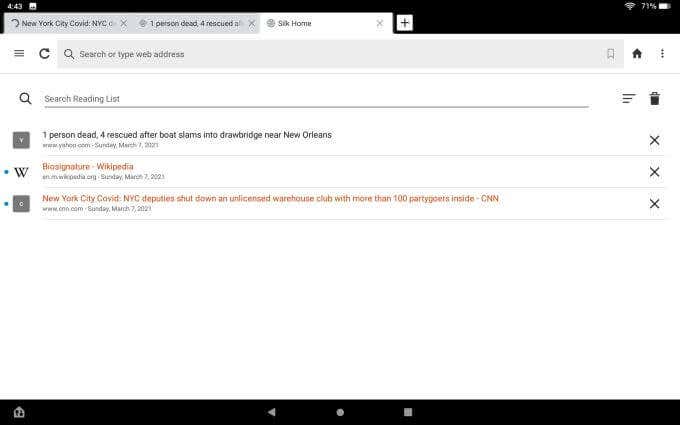
Dok ih čitate, možete ih izbrisati pojedinačno ili jednostavno odabrati kantu za smeće u gornjem desnom kutu da ih sve očistite.

Popis za čitanje(Reading List) korisna je značajka samo za spremanje stvari koje kasnije želite brzo pročitati, ali stvarno ne želite zatrpati svoj popis oznaka preglednika.
Spremite(Save) oznake za stvari koje želite ponovno često posjećivati i upotrijebite svoj popis za čitanje(Reading) za stvari koje biste željeli pročitati kasnije, a zatim nastavite dalje.
Vaše Amazon liste i veza za kupovinu
Naravno, budući da je tablet Amazon Fire(Amazon Fire) proizvod Amazona, a preglednik Silk Amazonova(Amazon) aplikacija, ne treba čuditi da se u desnom izborniku nalaze i poveznice specifične za Amazon .
Prvi od njih su Vaši popisi(Your Lists) . Ovo vas samo vodi izravno na vaše liste želja na vašem Amazon računu.
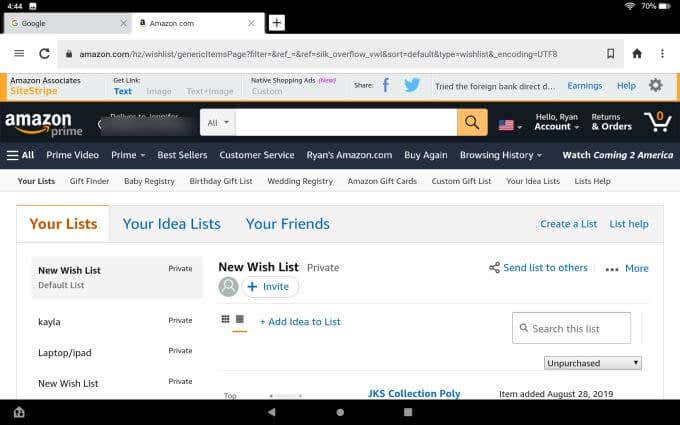
Također ćete vidjeti vezu za kupovinu(Shopping) koja će vas odvesti ravno na Amazon(straight to Amazon) . Jer gdje biste drugo željeli kupovati osim Amazona(Amazon) , zar ne?
Ostale veze desnog izbornika
Također ćete vidjeti sljedeće veze u desnom izborniku preglednika Silk .
- Vijesti(News) : Posjetite odabranu stranicu s dugog popisa izvora vijesti (koje možete prilagoditi)
- Preuzimanja(Downloads) : pogledajte sve svoje preuzete datoteke
- Nova privatna kartica(New Private Tab) : ovo je analogno Chromeovoj kartici "Anonimno".(Chrome’s “Incognito” tab)
- Stranica za stolna računala(Desktop Site) : prisilite web-mjesta da prikažu verziju web-mjesta za stolna računala
- Ispis(Print) : Ispis na stranicu na svom pisaču
- Dark/Light Theme : Prebacite preglednik između tamnog ili svijetlog načina rada
Lijevi izbornik Silk Browser
Ako odaberete lijevu ikonu izbornika, primijetit ćete sve iste opcije koje su bile dostupne u desnom izborniku.
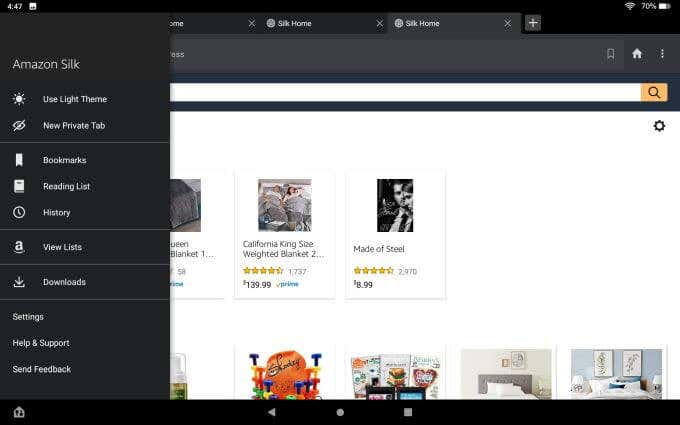
Postoji jedna iznimka. Ovdje ćete pronaći Postavke(Settings) .
Glavni izbornik postavki je mjesto gdje ćete pronaći sve stvari koje možete prilagoditi u vezi s preglednikom Silk .
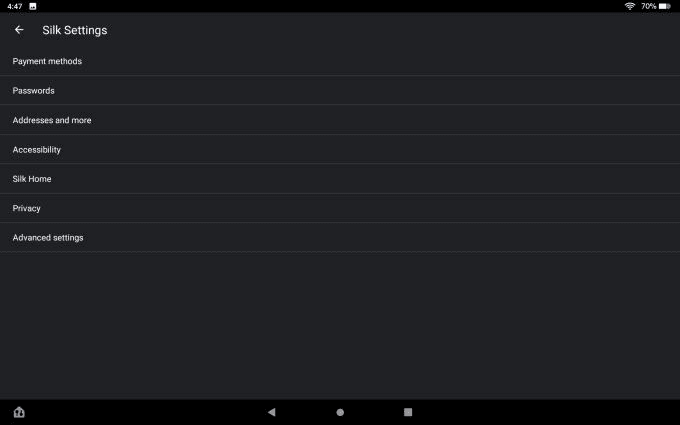
To uključuje:
- Načini plaćanja(Payment methods) : Spremite kartice u svoj preglednik za plaćanje jednim klikom tijekom kupovine
- Lozinke(Passwords) : Omogućite automatsko spremanje lozinki i automatsku prijavu na web-mjesta

- Adrese(Addresses) : spremite adrese u preglednik koji možete koristiti za automatsko popunjavanje web obrazaca
- Pristupačnost(Accessibility) : Podesite(Adjust) veličinu teksta preglednika i zumiranje ako imate poteškoća s čitanjem malog teksta
- Silk Home : prilagodite kartice Home , Amazon i Vijesti(News)
Važno područje je mogućnost prilagođavanja kartice Vijesti . (News)Upravljajući svojim pružateljima vijesti i izvorima, možete prilagoditi koje članke i vijesti u trendu vidite.

Na stranici izvora vidjet ćete popis svih dostupnih izvora vijesti. Možete odabrati Blokiraj(Block) da biste uklonili sve one koje ne želite uključiti.

Izbornik Privatnost(Privacy) je mjesto gdje možete omogućiti Ne prati(Do Not Track) ili Koristi siguran DNS(Use secure DNS) za dodatnu privatnost i sigurnost.

Ako odlučite koristiti siguran DNS , morat ćete imati dostupnog davatelja usluga i omogućiti ovu opciju u pregledniku Silk .

Izbornik Napredne postavke(Advanced settings) mjesto je gdje možete promijeniti zadanu tražilicu koju će Silk preglednik koristiti.
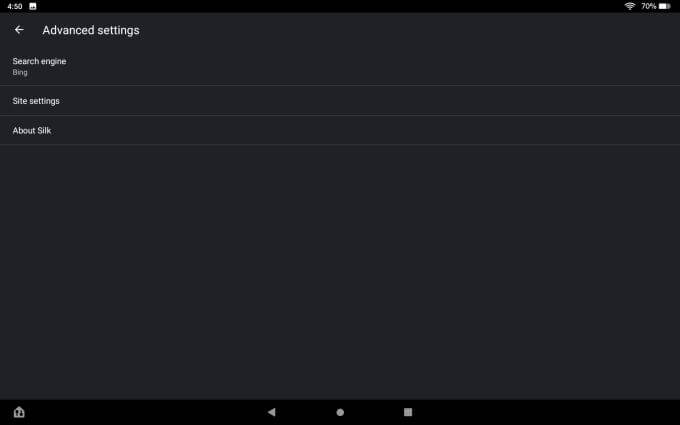
Odaberite Tražilicu(Search engine) s izbornika Napredne(Advanced) postavke, a zatim odaberite tražilicu koju želite kao zadanu.

Pregled čitanja i dijeljenje
Još jedna značajka dostupna u pregledniku Silk je prikaz za (Silk)čitanje(Reading View) .
Ovo je prikaz na cijelom zaslonu koji uklanja sve ometanja i omogućuje vam da se u potpunosti usredotočite na članak koji čitate(article that you’re reading) .
Ako imate omogućen prikaz za čitanje u (View)Postavkama(Settings) (uključen je prema zadanim postavkama), vidjet ćete Prikaži u prikazu za čitanje(Show in Reading View) na dnu stranice preglednika.
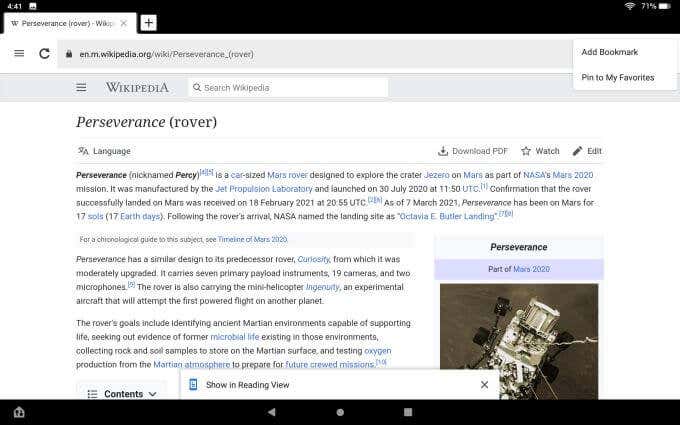
Samo dodirnite ovo za ulazak u način čitanja.
Kada to učinite, vidjet ćete cijeli pomak zaslona i članak će se preformatirati više kao standardni format članka u časopisu.

Neki ljudi vole ovu značajku pa se mogu stvarno usredotočiti na ono što čitaju. Drugi ljudi smatraju da je pogled suvišan i nepotreban.
Ako želite, možete ga isključiti u postavkama preglednika.
Još jedna korisna značajka koja je ugrađena u preglednik je ikona Dijeli u desnom izborniku preglednika. (Share)Koristeći ovo, možete podijeliti stranicu s drugima putem Facebooka(Facebook) , Twittera(Twitter) , e-pošte ili čak na drugom uređaju putem Bluetootha(Bluetooth) .

To je zgodna značajka koja vam omogućuje brzo dijeljenje stranica čak i na web-lokacijama koje nemaju ugrađene ikone dijeljenja na društvenim mrežama na stranici.
Je li Amazon Fire Tablet web preglednik dobar(Amazon Fire Tablet Web Browser Any Good) ?
Preglednik Silk ima neke prednosti i nedostatke. To je učinkovit i brz preglednik i radi jednako dobro kao i svaki drugi preglednik koji ste možda koristili u prošlosti.
Budući da je ugrađena kao zadana aplikacija s tabletom Amazon Fire , možete biti sigurni da će ostati ažurirana zajedno sa svim ostalim osnovnim aplikacijama. Međutim, nedostaje mu puno zvona i zviždaljki drugih velikih preglednika.
Nema proširenja ili dodataka(extensions or add-ons) , tako da ste stvarno zapeli s onim što imate. A budući da ga je izradio Amazon , morat ćete se pozabaviti svim vezama i drugim značajkama koje će vas potaknuti na korištenje Amazonovih(Amazon) usluga.
Related posts
Zašto je Amazon Fire Tablet izvrstan za djecu
6 najboljih Amazon Fire futrola za tablete
Recenzija Amazonovog Kindle Fire HDX 7 - Dobar tablet sa snažnim hardverom
15 najboljih Amazon Fire Stick aplikacija koje biste trebali prvo instalirati
HDG objašnjava : Što je (AWS) Amazon Web Services?
Vodič korak po korak za brisanje vašeg Amazon računa
Vodič za početnike za korištenje GIMP-a
Pregledajte ESET Parental Control: Zaštita vaše djece na Androidu!
Kako funkcionira WhatsApp? (Vodič za početnike)
31 najbolji alat za struganje weba
Kako dodati, urediti i vidjeti svoje recenzije na Amazonu
Recenzija Lenovo TAB 2 A7 - mali tablet s pristupačnom cijenom
25 najboljih besplatnih alata za indeksiranje weba
Ratovi preglednika: Je li Internet Explorer 10 relevantan preglednik?
Što je Amazon Kindle Cloud Reader i kako ga koristiti
Pregled preglednika Stack: kako vas čini učinkovitijim
Kako popraviti Amazon Fire Tablet koji se ne puni
Amazon Fire Tablet se neće uključiti? Kako popraviti
Može li tablet uistinu zamijeniti stolno računalo ili prijenosno računalo?
Pregled preglednika za igre Opera GX: odgovara li popularnosti?
